ブロガー日記にも書きましたが、Googleのアドセンスの広告表示がされません。
今回の記事は、その原因と直接は関わっていないはずです(まだ広告が表示されないので)が、一応、Google Adsenseのメニュー内で下記のメッセージが表示されていたので、対応しました。
『要注意 – ads.txt ファイルが含まれていないサイトがあります。収益に重大な影響が出ないよう、この問題を今すぐ修正してください。』
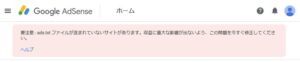
正直、何これ?って思いました。
要は、サイト内のサーバーにads.txtを含める必要があるのです。サーバー内にこのファイルがあれば、そのサイトは自分のものであるという証明になり、正しい広告が表示、管理されるようになるということです。
では、対応手順を説明します。
対応手順
- 『ads.txt』ファイルの作成
- 『ads.txt』ファイルをサイトのフォルダにアップロードする
- 『.htaccess』ファイルの修正
- 『ads.txt』ファイルの表示確認
『ads.txt』ファイルの作成
テキストファイルを作成できるソフトを使用してください。Windowsでしたら『メモ帳』が、一番作成しやすいと思います。Macはわかりません。
Windowsの検索バーで『メモ帳』もしくは『notepad』と入力すれば出てくると思います。
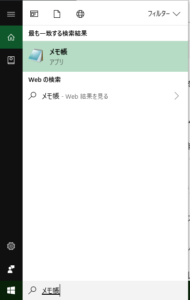
もし、『メモ帳』を探せなければ、デスクトップ上で右クリックをして、『新規作成』を選び『テキストドキュメント』を選んで下さい。『メモ帳』が起動されます。
『メモ帳』で新規ファイルを作成すると、拡張子がtxtのファイルが出来ます。
下記の内容をファイル内に書き込んで下さい。ただし、pub分のみ自分のIDに変更してください。
google.com, pub-0000000000000000, DIRECT, f08c47fec0942fa0
『pub-0000000000000000』の箇所は自分ののアドセンスのIDです。アドセンスのコードをヘッダーに貼り付ける際に、pubから始まるIDがあるはずです。ご自身のコードに変更してください。
ファイル名を、『ads』として保存してください。
『ads.txt』ファイルをサイトのフォルダにアップロードする
レンタルサーバー『Xserver』でのファイルのアップロードについて説明いたします。
- 『インフォパネル』でログインをします。
- 『操作メニュー』の『ファイル管理』をクリックして下さい。
- ファイル一覧が表示されます。『ブログのドメイン名』のフォルダをクリックして下さい。
- ドメイン内でのファイル一覧が表示されます。『public_html』をクリックして下さい。
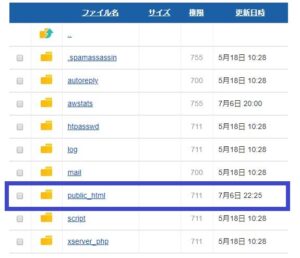
- 画面右側に下記のメニュー『ファイルのアップロード』が見えます。『ファイルを選択』をクリックしてads.txtを選択下さい。
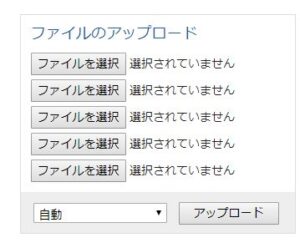
- 次に『アップロード』をクリックして下さい。
『.htaccess』ファイルの修正
先ほどのフォルダ、『public_html』の中に『.htaccess』というファイルがあります。下記の画像をご覧ください。
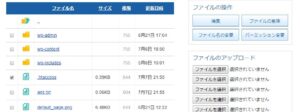
そのファイルにチェックマークを入れ、右側の『ファイルの操作』で『編集』を選んで下さい。
次の3行を追記します。場所は『# BEGIN WordPress』の上がいいでしょう。
| <Files ads.txt> AddType “text/plain; charset=utf-8” .txt </Files> |
追記が終わったら、『保存』して下さい。これで作業は終了です。あとは確認をしましょう。
『ads.txt』ファイルの表示確認
方法1.
『ads.txt Validator』という、ads.txtファイルを検証してくれるサイトがあります。『Perfect』が出ればOK。
方法2.
実際に『ads.txt』ファイルがアップロードされているかを確認します。
- http://ドメイン名/ads.txt
- https//ドメイン名/ads.txt
上記のようにファイルにアクセスし、『google.com, pub-0000000000000000, DIRECT, f08c47fec0942fa0』が表示されれば大丈夫です。
Google Adsenseで表示されていたメッセージは数日すれば、消えます。
まとめ
Google Adsenseは、本当に解りにくいです。ユーザー側にもっとわかりやすく作れないものかなと思います。ただ、Google Adsenseはユーザーが求めている広告を自動的に表示してくれるものなので、頑張って対応していかないといけないですね。
それにしても、まだ広告が表示されないです><。

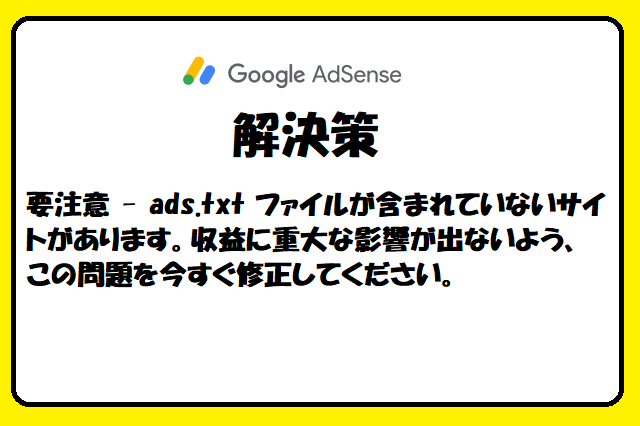
コメント